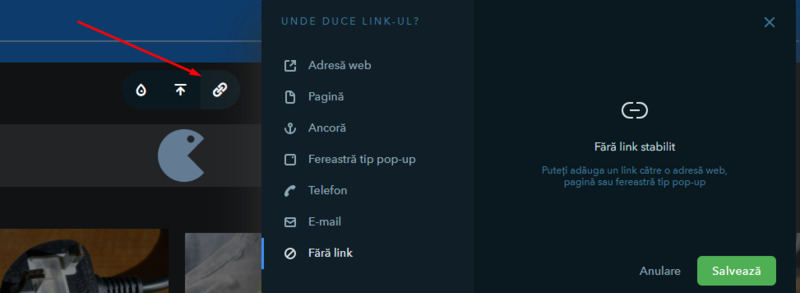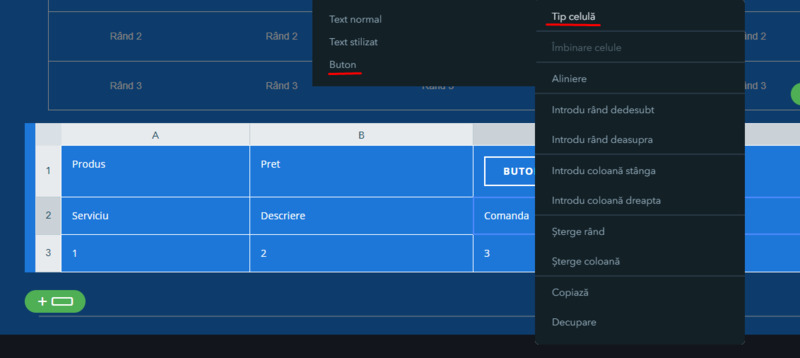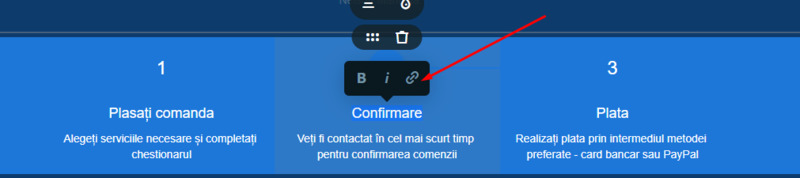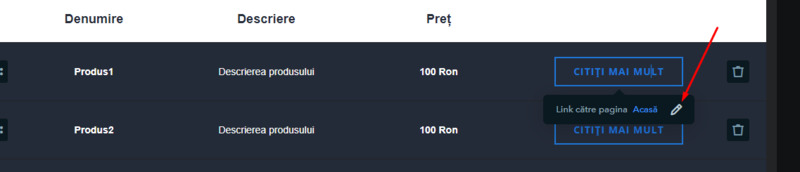Un link poate fi adăugat la următoarele elemente:
- orice parte a widget-ului Text
- widget-ul Imagine
- widget-ul Galerie
- widget-ul Slider
- widget-ul Buton
- widget-ul Pictogramă
- widget-ul Citat
- widget-ul Card
- widget-ul Tabel
- widget-ul Tabel Pro
- widget-ul Etape
- widget-ul Cronologie
- widget-ul Listă de prețuri
- widget-ul Buton standard
În setările sale, puteți alege unul din cele trei tipuri de link-uri:
- Extern — un link către un site terț
- Pagină site — un link către o pagină din cadrul site-ului. Aceasta poate fi selectată din listă.
- Fereastră pop-up — atunci când se dă click pe un element, o fereastră tip pop-up se va deschide. Fereastra poate fi selectată din listă.
Un link către o fereastră tip pop-up se poate selecta doar pentru anumite widget-uri, nu este o opțiune general valabilă.
De asemenea, puteți alege dacă link-ul se va deschide într-o fereastră nouă sau în cea curentă. Pentru a o configura, activați butonul Deschide în fereastră nouă.
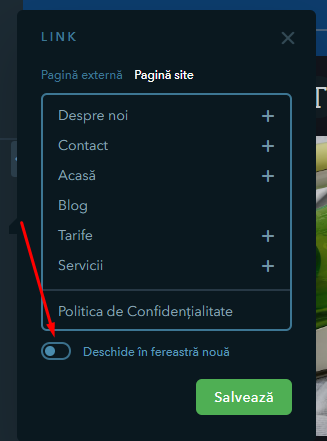
După ce ați creat link-ul, salvați modificările.
Cum creez un text cu link?
Click pe elementul necesar și selectați partea de text dorită. Apoi, dați click pe pictograma "link" care va apărea în bara cu instrumente din partea de sus.
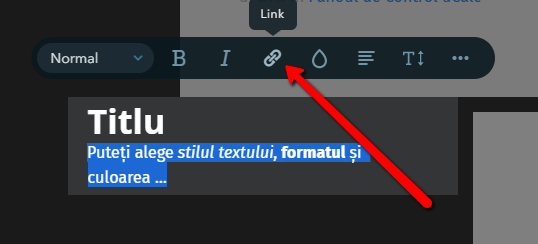
Tipuri suplimentare de link-uri sunt disponibile pentru widget-ul Text. Pe lângă link-ul extern, un link către o pagină din site, un link tip ancoră sau o fereastră tip pop-up, puteți, de asemenea, stabili un link către adresa dvs. de e-mail sau chiar un număr de telefon, astfel încât atunci când se dă click pe el de pe un dispozitiv mobil, vizitatorul site-ului vă poate suna direct.
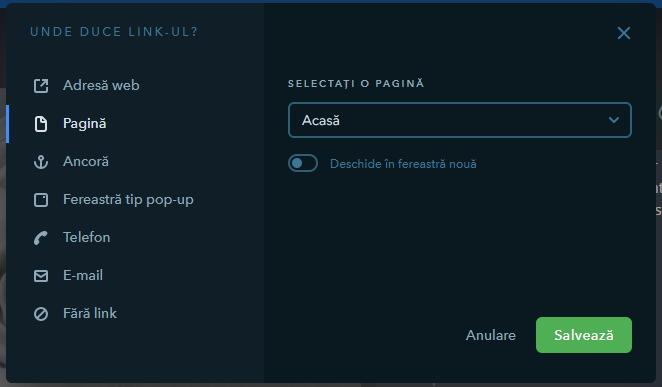
Cum pot adăuga un link la widget-ul Imagine?
Click pe imagine, apoi selectați Link sub tab-ul Acțiune la click și configurați setările acestuia:
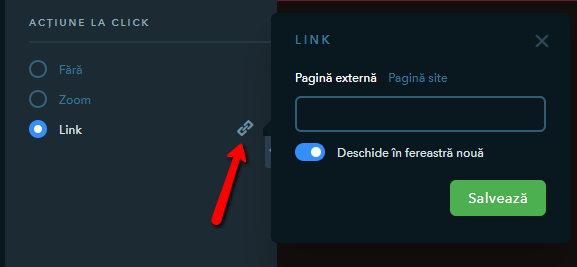
Cum pot adăuga un link la widget-ul Galerie?
Click pe widget-ul Galerie. Apoi, click pe imaginea la care doriți să stabiliți link-ul. Click pe pictograma "link" și creați link-ul necesar.
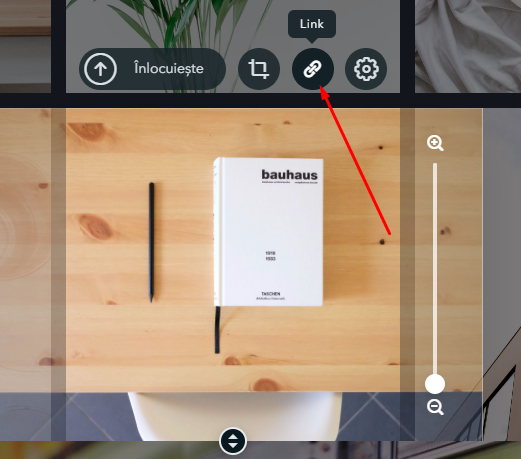
Cum pot adăuga un link la widget-ul Slider?
În widget-ul Slider, puteți crea un link pentru textul de pe suprapunere, dar și pentru buton. Pentru a crea link-ul pentru text, selectați partea dorită și dați click pe pictograma "link".
Pentru a crea un link pentru butonul din slider, click pe acesta și selectați pictograma "creion" din meniul afișat.
Cum pot adăuga un link la widget-ul Buton?
Сlick pe pictograma "link" care va apărea în meniul din partea de sus, alegeți destinația link-ului și salvați modificările. Pe lângă link extern, puteți stabili un link către o pagină din cadrul website-ului, un link tip ancoră, o fereastră tip pop-up și chiar și un link către adresa dvs. de e-mail sau un număr de telefon pe care, atunci când se dă click de pe dispozitivele mobile, se poate apela direct.
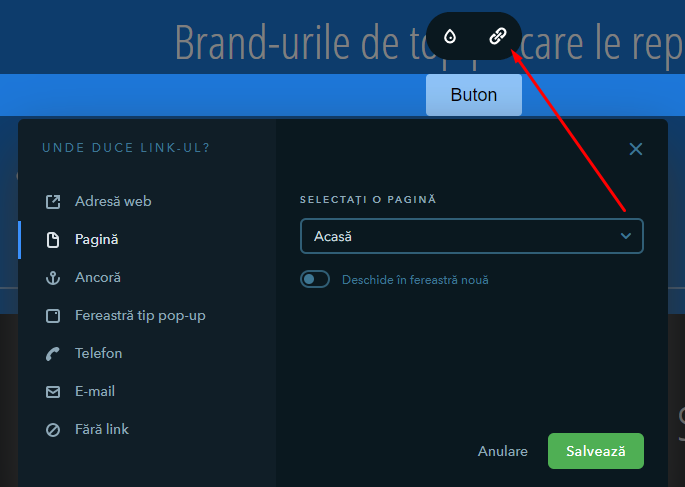
Cum pot adăuga un link la widget-ul Pictogramă?
Click pe widget și apoi pe pictograma "link" din setările de deasupra sa, pentru a configura setările link-ului:
Puteți stabili un link extern, un link către o pagină din cadrul site-ului, un link tip ancoră, o fereastră tip pop-up și chiar și un link către adresa dvs. de e-mail sau un număr de telefon pe care, atunci când se dă click de pe dispozitivele mobile, se poate apela direct.
Cum pot adăuga un link la widget-ul Citat?
În widget-ul the Citat, puteți crea un link către text sau către autorul citatului. Selectați partea de text și dați click pe pictograma "link".
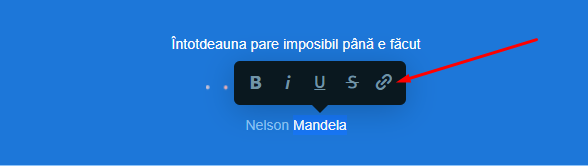
Cum pot adăuga un link la widget-ul Card?
Click pe card și apoi pe pictograma "creion" din meniu. În fereastra care va apărea, introduceți link-ul extern sau selectați o pagină internă către care va duce link-ul și alegeți metoda de deschidere a acestuia - într-o fereastră nouă sau în cea curentă. La fel ca în cazul widget-ului Buton, cardurile pot avea atașate ferestre tip pop-up ce conțin formulare de comandă.
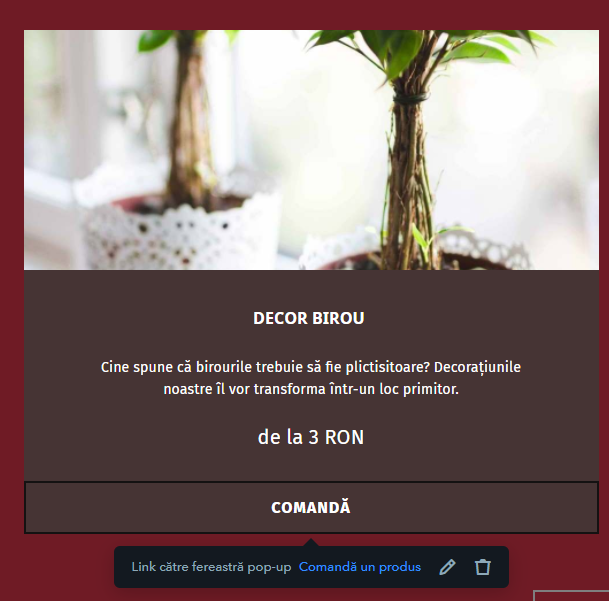
În panoul din partea stângă, în meniul Setări avansate, puteți alege zona pentru click a widget-ului:
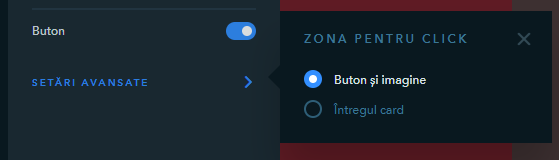
Cum pot adăuga un link la widget-ul Tabel?
În acest widget, puteți crea un link pentru orice parte a unul text din orice celulă. Selectați partea de text și dați click pe pictograma "link".
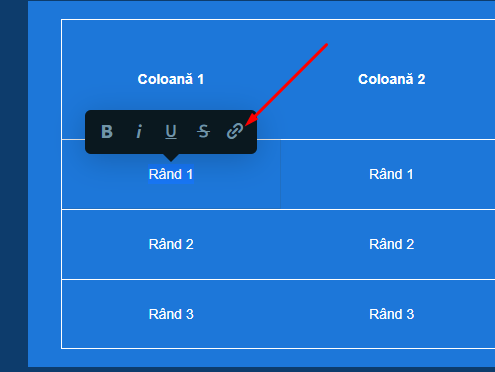
Cum pot adăuga un link la widget-ul Tabel Pro?
În cadrul widget-ului Tabel Pro, puteți crea un link doar pentru tipul de celulă Buton. Click pe widget pentru a deschide setările acestuia. Apoi, click dreapta pe celula care trebuie să conțină un link. Accesați Tip celulă > Buton.
Dublu click pe buton pentru a-i deschide setările. Selectați pictograma "creion" și creați link-ul.
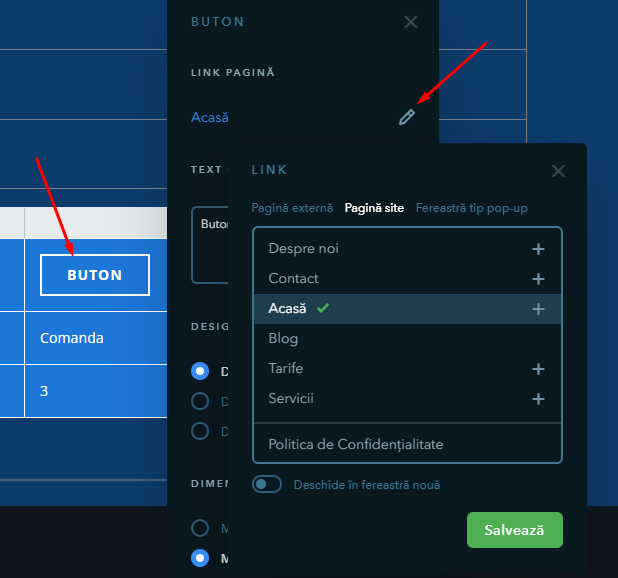
Cum pot adăuga un link la widget-ul Etape?
În widget-ul Etape, puteți crea un link pentru titlul etapei. Selectați partea de text dorită și click pe pictograma "link".
Cum pot adăuga un link la widget-ul Cronologie?
În widget-ul Cronologie, puteți crea un link pentru titlul pasului. Selectați partea de text și dați click pe pictograma "link".
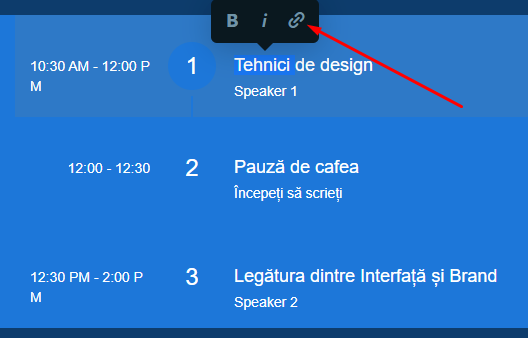
Cum pot adăuga un link la widget-ul Listă de prețuri?
În widget-ul Listă de prețuri, puteți crea un link pentru buton. Dați click pe acesta și selectați pictograma "creion".
Cum pot adăuga un link la widget-ul Buton standard?
Click pe buton și selectați pictograma "creion".
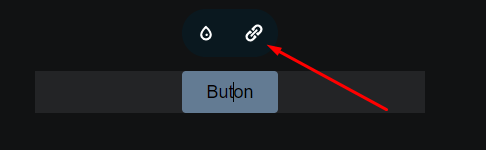
Dacă pictograma "link" nu apare, atunci unui element sau unui text nu i se poate atașa un link.